MIDIデバイスをLogicProXに接続する方法
MIDIデバイスをLogic Pro Xに接続する方法を詳しく解説します。MIDIコントローラーの接続方法やトラブルシューティングの詳細情報を提供します。
ステップ入力キーボードを使用すると、一度に1つずつノートを入力できます。キーボーディスト以外のプレーヤーや、技術的なパッセージの入力に少し助けが必要なキーボードプレーヤー、または両手だけでは演奏できないプレーヤーに最適です。ステップ入力キーボードは、パートの演奏方法を習得しなくても、楽譜からスコアを入力するのにも最適です。
ステップ入力キーボードでノートを入力するには、MIDIリージョンがMIDIエディターで開いている必要があります。ステップ入力キーボードを使用するには、次の手順に従います。
編集するMIDIリージョンをダブルクリックします。
ピアノロールエディタがトラック領域の下部に開きます。
ウィンドウ→ステップ入力キーボードの表示を選択します(またはOption-Command-Kを押します)。
ステップ入力キーボードが表示されます。
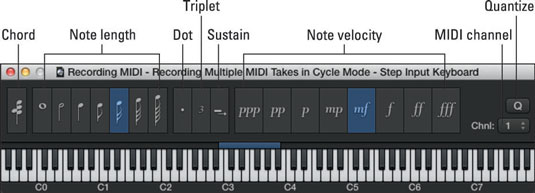
ノートの入力を開始する場所に再生ヘッドを配置します。
音符の長さとベロシティのアイコンをクリックしてから、入力するキーをクリックします。
MIDIノートイベントがピアノロールエディターの再生ヘッド位置に追加されます。
ステップ入力キーボードには、次の高度な機能があります。
同じビートで順番に音符を入力するには、ステップ入力キーボードの左側にあるコードアイコンを選択します。
最初の音符を作成するには、現在選択されている音符の長さの半分をクリックして、ドットアイコンを選択します。2番目にクリックする音符は、現在選択されている音符の長さの半分になります。
トリプレットの一部として演奏する次の3つの音符を作成するには、トリプレットアイコンを選択します。
サステインアイコンを選択して、エディターで選択したノートをステップ入力キーボードで選択した長さだけ長くします。
入力した次の音符をグリッド上の最も近い目盛りにスナップするには、クオンタイズアイコンを選択します。
次に選択したノートのMIDIチャンネルを定義するには、MIDIチャンネルのドロップダウンメニューで値を選択します。
ステップ入力キーボードは、ベロシティ値に従来の表記法を使用します:ppp(16)pp(32)、p(48)、mp(64)、mf(80)、f(96)、ff(112)、およびfff(127) 。
MIDIデバイスをLogic Pro Xに接続する方法を詳しく解説します。MIDIコントローラーの接続方法やトラブルシューティングの詳細情報を提供します。
Logic Pro Xは、単なるオーディオ/ MIDIシーケンサーではありません。ビデオをインポートして、独自の映画音楽を追加することもできます。Logic Pro Xを使用した映画やテレビのスコアリングは直感的で、プロジェクトに映画を追加するのは簡単です。プロジェクトへのムービーの追加QuickTimeムービーをプロジェクトに追加するには[…]
Logic Proのアレンジと編集の大部分は、おそらくトラックエリアのリージョンでの作業で構成されます。ここでは、リージョンの編集の基本について説明します。リージョンのドラッグ、移動、およびサイズ変更リージョンは、タイムライン上のさまざまな場所にドラッグできます。それらは完全に別のトラックに移動することもでき、[…]
マイクや楽器からオーディオを録音する場合は、オーディオをLogicProに取り込む方法が必要です。お使いのMacには、おそらく内蔵ラインまたはマイクがあります。これらはピンチで機能する可能性がありますが、プロの録音には高品質の入力デバイスが必要です。ほとんどのプロ仕様のハードウェアのドキュメントに示されています[…]
いくつかの理由で、Logic ProXプロジェクトをエクスポートすることをお勧めします。他のアーティストとコラボレーションしたい場合や、別のソフトウェアアプリケーションでプロジェクトに取り組みたい場合があります。プロジェクトの一部をエクスポートして、他のプロジェクトで使用することもできます。リージョン、MIDIセレクション、トラック、および[…]をエクスポートするには
プロジェクトのサンプルレートを設定することは、オーディオの録音を開始する前に最初に行う必要があることの1つです。プロジェクトがソフトウェアインストゥルメントとMIDIのみで構成されている場合は、いつでもサンプルレートを変更できます。ただし、オーディオがプロジェクトに含まれている場合、サンプルレートを変更するには、オーディオを[…]に変更する必要があります。
Logic Pro Xでプロジェクトを作成すると、プロジェクトは一時的な名前Untitled.logicxでLogicフォルダに自動保存されます。(FinderのLogicフォルダーに移動するには、[ユーザー]→[ユーザー名]→[音楽]→[ロジック]に移動します。)プロジェクトを手動で保存するには、[ファイル]→[保存]を選択します。表示される[保存]ダイアログで、プロジェクトに名前を付けて場所を選択するか、[…]
トラック領域の角の丸い長方形は、リージョンと呼ばれます。リージョンは、オーディオおよびMIDIデータの柔軟なプレースホルダーと考えてください。リージョンは空で、コンテンツの追加を待っているか、新しいコンテンツを記録するときに作成されます。リージョンは、MIDIおよびオーディオデータへの参照です。参照を参照することもでき、[…]
オーディオテイクと同様に、複数のMIDIテイクを録音して完璧なテイクを作成できます。複数のテイクから最終的な複合テイクを構築することをコンピングと呼びます。サイクルモードで録音するときにテイクフォルダを作成するには、最初に[録音]→[MIDI録音オプション]→[テイクフォルダの作成]を選択する必要があります。MIDI録音オプションは、プロジェクトの動作を設定します[…]
Logic Pro EXS24サンプラーは、サンプルと呼ばれるオーディオファイルを再生します。サンプラーは、録音されたオーディオファイルを再生するため、アコースティック楽器を再作成するのに役立ちます。ただし、Logic Pro Xで独自のサウンドを作成するために認識できなくなるまで、合成サウンドをサンプリングしたり、アコースティックサンプルをマングルしたりすることもできます。ここでは、使用方法を学習します[…]






